电脑主机坏了怎么修复
- 分类:帮助 回答于: 2022年12月16日 09:23:25
方法/步骤:
按照电脑主机使用说明中对于修复系统介绍进行修复:
一般在修复电脑系统时,可以参照电脑主机使用说明中对于修复系统介绍进行修复,同时也可以通过咨询机型卖家,按照卖家客服对于修复系统介绍进行修复,同时也可以咨询专业电脑维修人员,按照电脑维修人员对于机型修复系统介绍进行修复。
其次修复电脑主机系统如下操作:
1、开机按f8不动到高级选项出现在松手,选“最近一次的正确配置”回车修复。
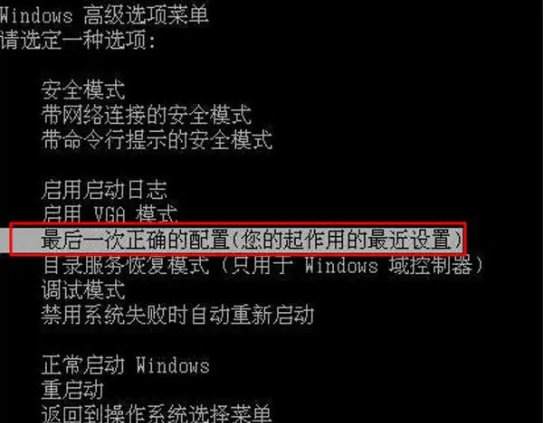
2、开机按f8进入安全模式后在退出,选重启或关机再开机,就可以进入正常模式(修复注册表)。
3、如果此时还是不能有效修复,使用系统盘修复,打开命令提示符输入sfc
/scannow
回车(sfc和/之间有一个空格),插入原装系统盘修复系统,系统会自动对比修复的。
4、如果故障依旧,在bios中设置光驱为第一启动设备插入原装系统安装盘按r键选择“修复安装”即可。

5、如果以上不能有效修复,建议重装操作系统进行处理。

总结:以上就是电脑主机坏了怎么修复的解决方法,参照电脑主机使用说明中对于修复系统介绍进行修复。
 有用
26
有用
26


 小白系统
小白系统


 1000
1000 1000
1000 1000
1000 1000
1000 1000
1000 1000
1000 1000
1000 0
0 0
0 0
0猜您喜欢
- 高清晰音频管理器在哪里打开?..2020/06/25
- 黑鲨一键重装系统清晰的教程..2021/06/13
- 笔记本电脑开机系统进不去怎么办..2022/10/03
- 电脑怎么录屏2022/11/11
- 飞速一键重装系统图文教程..2017/06/27
- 移动显卡天梯图20202020/07/24
相关推荐
- 小编教你蓝屏的原因2017/09/21
- 电脑系统安装软件有哪些2021/01/04
- 电脑选购之2021年最值得入手的游戏本..2021/08/06
- xp系统镜像可用正版序列号2021/08/02
- 硬盘无法识别,小编教你如何快速解决移..2018/10/16
- qq语音消息保存在哪里,小编教你qq语音..2018/08/13

















